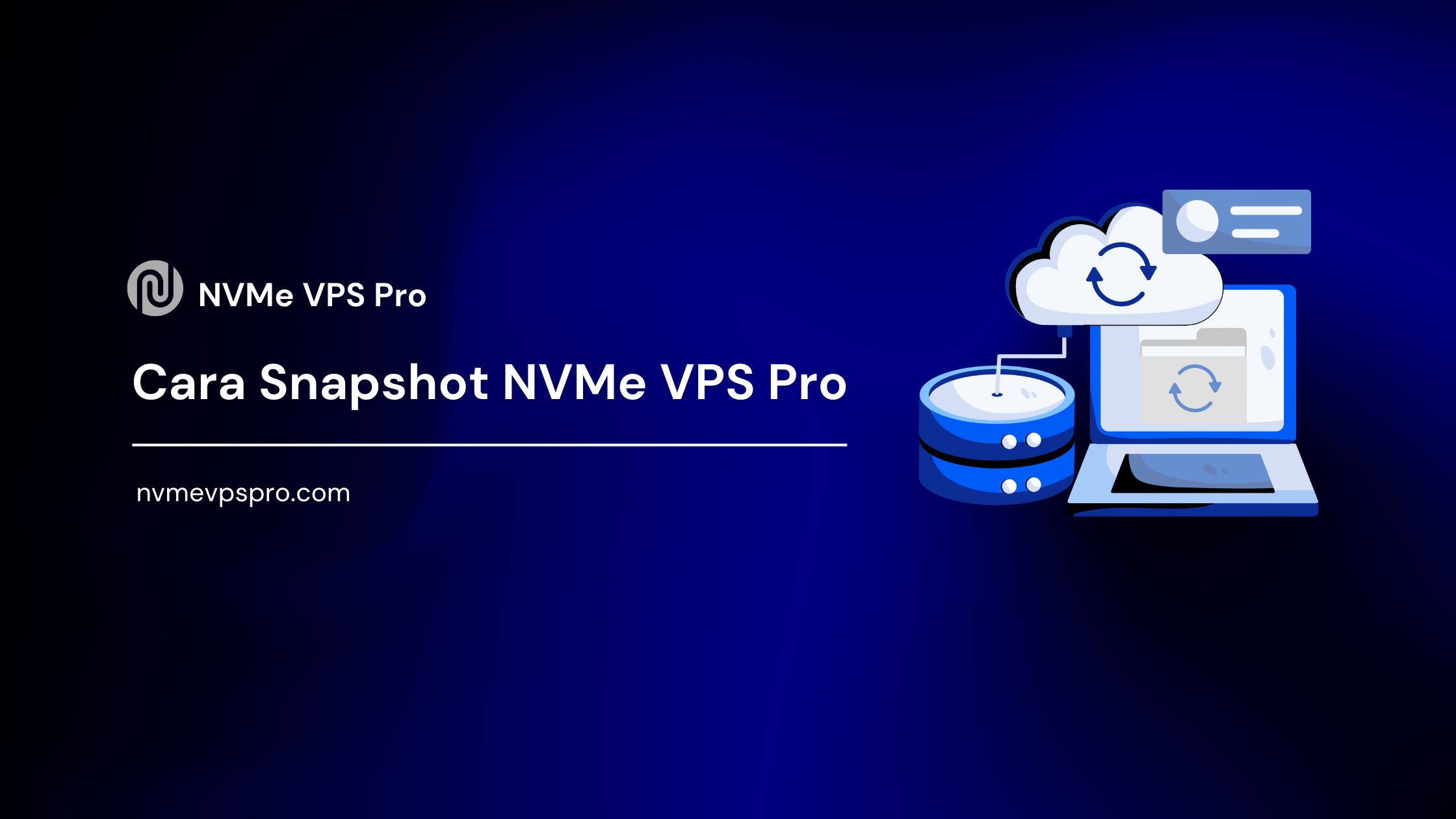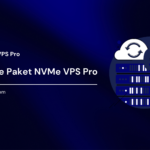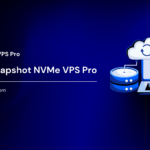NVMe VPS Pro adalah layanan VPS dengan performa 40x lebih cepat dan berbagai pilihan paket fleksibel: bulanan, tahunan, dan dua tahunan. Dengan IOPS hingga 20000, server lebih responsif dan stabil. Nikmati gratis lisensi CentOS Web Panel (CWP) untuk paket tahunan dan dua tahunan. Lihat detail paket yang tersedia di NVMe VPS Pro pada link berikut: Klik Disini !
Jika Anda telah menggunakan layanan NVMe VPS Pro dan sudah memesan fitur tambahan Snapshot, panduan ini akan membantu Anda memahami cara melakukan Snapshots VPS langsung dari portal NVMe VPS Pro.
Baca Juga Cara Pesan Backup dan Snapshot NVMe VPS Pro
Hubungi Tim Support NVMe VPS Pro, Jika Anda Mengalami Kendala Ya
Cara Snapshot VPS dari Portal NVMe VPS Pro
Untuk melakukan snapshot VPS dapat dilakukan dengan mudah silakan masuk ke portal NVMe VPS Pro, kemudian pilih menu Services. Setelah itu klik My Services, lalu pilih layanan NVMe VPS Pro
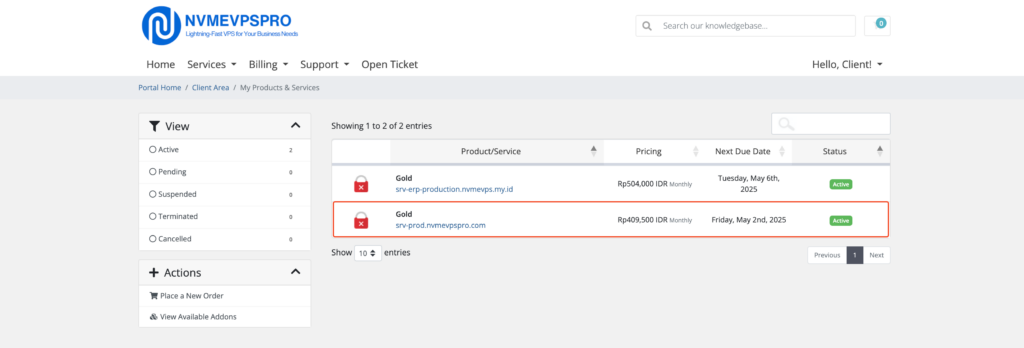
Kemudian di menu Additional Tools klik menu Snapshot
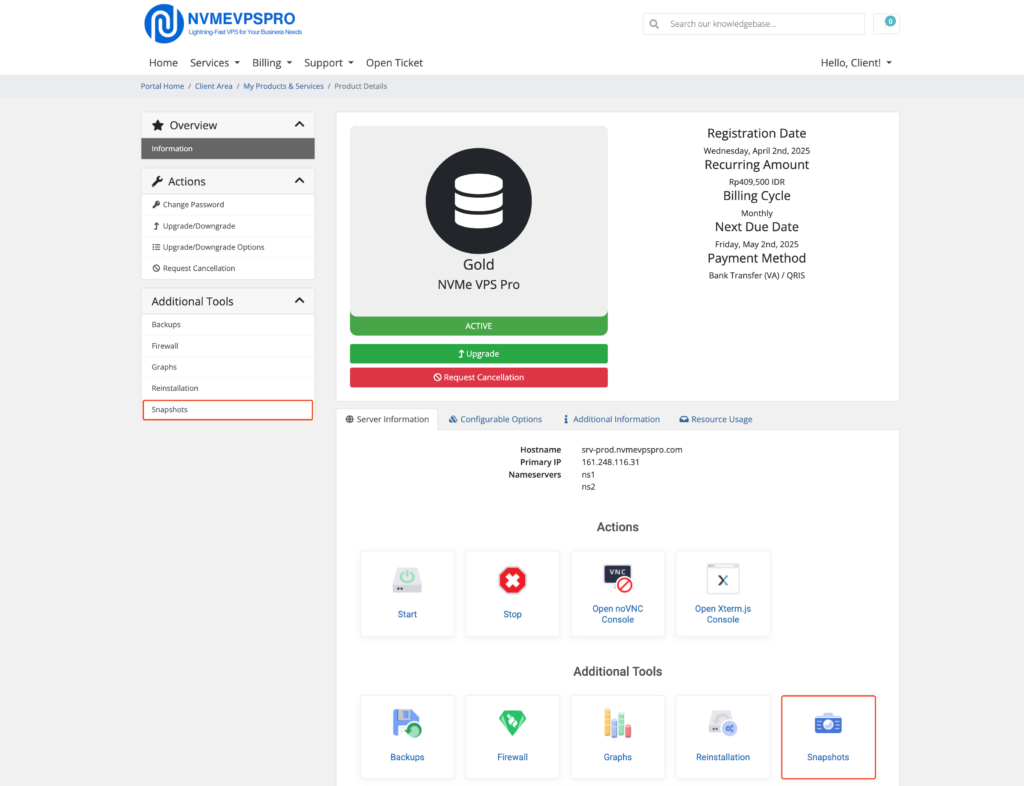
Untuk melakukan snapshot pada VPS, silakan klik tombol + Take Snapshot

Kemudian, Anda dapat mengisikan beberapa detail informasi yang dibutuhkan mulai dari Nama Snapshot, Include RAM (enabled) dan isikan deskripsi sesuai kebutuhan klik Confirm, untuk melanjutkan proses snapshot seperti gambar di bawah ini
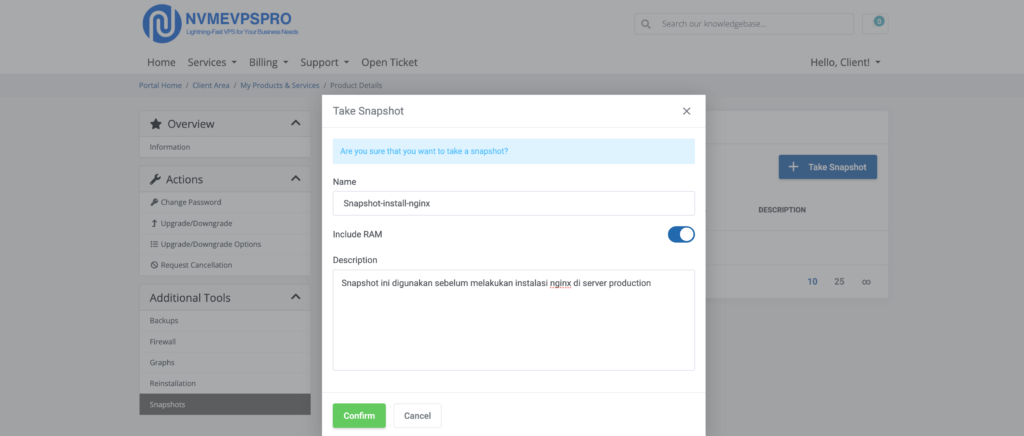
Tunggu beberapa saat hingga proses snapshot selesai. Setelah itu, Anda dapat melanjutkan aktivitas seperti maintenance, pembaruan sistem, atau instalasi layanan sesuai kebutuhan.
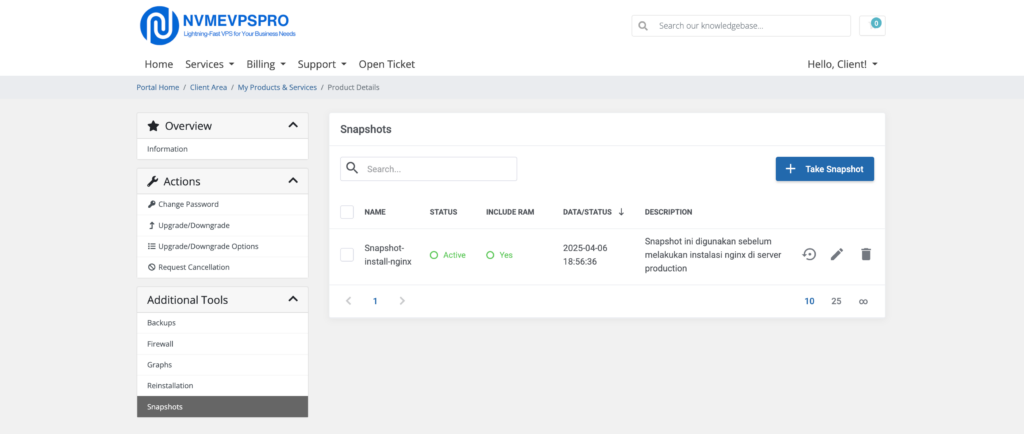
CATATAN: Snapshot hanya berlaku selama 1 hari sejak dibuat. Setelah itu, sistem akan menghapusnya secara otomatis.
Cara Rollback Snapshot VPS dari Portal NVMe VPS Pro
Jika sebelumnya Anda sudah berhasil melakukan snapshot sekarang Anda dapat melakukan rollback snapshot dari tempat yang sama. Namun kami berikan studi kasus saat ini di VPS dalam status fresh install (belum ada services apapun) dan sudah di snapshot, selanjutnya kami akan melakukan instalasi service web server nginx di VPS seperti gambar di bawah ini
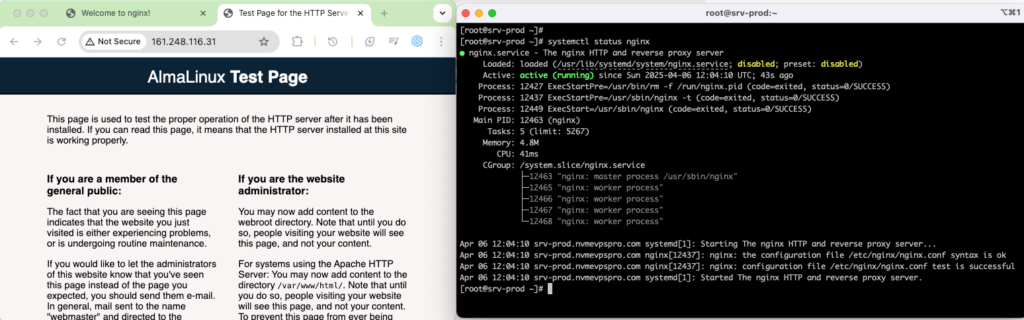
Kami akan mengembalikan VPS ke kondisi awal menggunakan fitur rollback snapshot. Perlu diketahui, hasilnya tergantung pada keadaan VPS saat snapshot dibuat. Klik ikon gear seperti yang terlihat pada gambar di bawah untuk melanjutkan
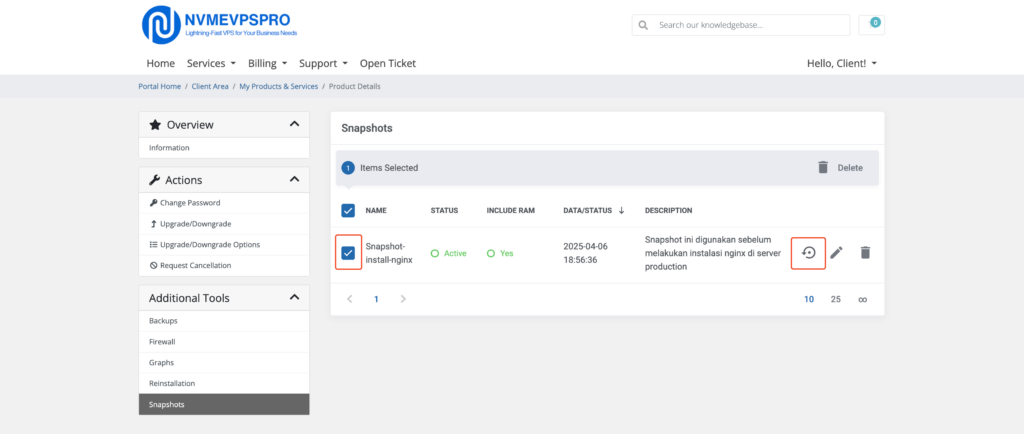
Konfirmasi proses rollback snapshot
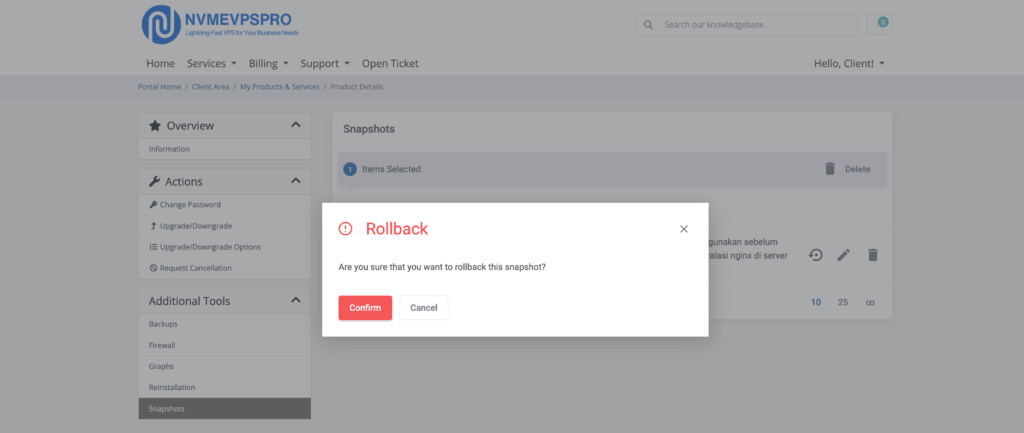
Proses rollback snapshot berlangsung maka, session remote akses SSH ke VPS akan closed. Selanjutnya Anda dapat login kembali dan mengecek status service web server nginx sudah tidak ada, artinya proses rollback ke snapshot sudah berhasil
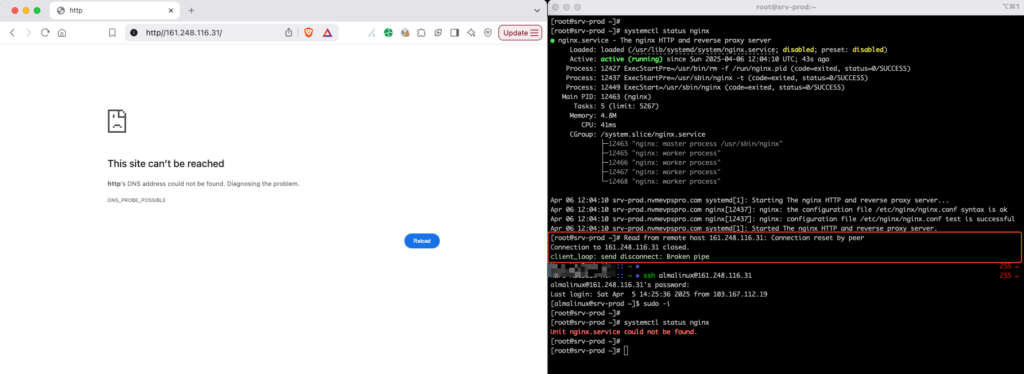
Cara Hapus Snapshot VPS dari Portal NVMe VPS Pro
Untuk menghapus snapshot yang sudah dibuat sebelumnya sangat mudah Anda cukup klik pada tombol “tempat sampah” seperti pada gambar di bawah ini
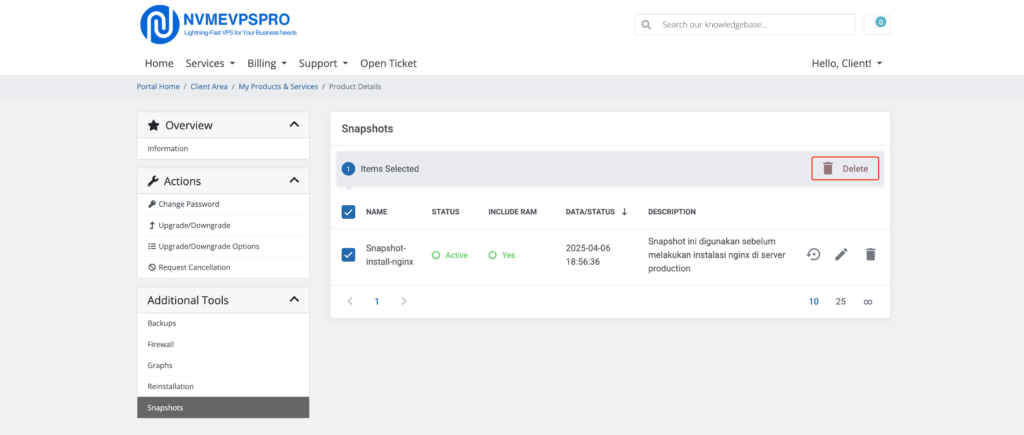
Jika mengalami kendala lain, Silakan Hubungi Support NVMe VPS Pro